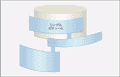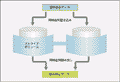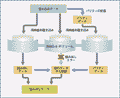運用 ディスク管理ツール徹底活用2.ディスクを初期化する田口景介 |
 |
ディスクの初期化
さて、それではディスク管理ツールについてみていこう。新規に購入したばかりのディスクは、初期化しなければWindows 2000で利用できるドライブと認識されず、ファイルを書き込むことはできない。この初期化を行なうためのツールが「ディスクの管理」ツールである。
ディスクを初期化するには、ディスクをパーティションやボリュームと呼ばれる区画に区切り、さらにこれをフォーマットする必要がある。このとき実にさまざまなオプションを指定できるため複雑に感じられるかもしれないが、使用しているマシンが個人用で、Windows 2000だけが稼働すればよいのであれば、作業はそれほど難しくはない。最適なオプション設定がほぼ決まっているからだ。基本的には、ウィザードが提示するデフォルト設定をそのまま使用すればよいだろう。しかし、Windows 2000とWindows 98、あるいはLinuxなどのOSとのマルチブートを実現したいケースや、ビジネス ユースでより安定性の高いシステムを構築したいケース、あるいは今後のディスク増設などを考慮しておきたいケースなどでは、適切に設定を行わなければならない。やっかいなことに、これらの設定項目の中には、ディスクの初期化時に指定するのみで、その後ファイルを書き込み始めた後での変更は許されていないものがある。使い始めてみたら具合が悪かったので設定を変更したい(サイズを変更したい、など)と思っても容易には変更できず、ファイルをすべて消去し、最初から初期化をやり直さなければならない。おまけに、Windows NT 4.0に比べると、ダイナミック ディスクとFAT32のサポートが加えられ、より複雑さが増している。そこで、ディスクを初期化する前に、以下に示すポイントをチェックしておこう。
- ベーシック ディスクとダイナミック ディスクのどちらを使うか
- ファイル システム(FAT16、FAT32、NTFS)は どれを使うか
■ベーシック ディスクとダイナミック ディスク
Windows 2000では、新たに「ダイナミック ディスク(dynamic disk)」と呼ばれる、従来とは根本的に異なる管理方式が採用されている。これに伴い、従来の「プライマリ パーティション(primary partition)」と「拡張パーティション(extended partition)」、「論理ドライブ(logical drive)」による管理方式は「ベーシック ディスク(basic disk)」と呼ばれるようになった。新しいディスク管理方式であるダイナミック ディスクでは、ベーシック ディスクの「パーティション(partition)」に代わり、「ボリューム(volume)」という用語が使われる。ダイナミック ディスクはWindows 2000で初めて導入された管理方式であり、Windows NT/9xからはアクセスできないので、他OSとの共存を考えるならば、注意して使用する必要がある。ベーシック ディスクとダイナミック ディスクの違いを次表に示す。
| ベーシック ディスク | ダイナミック ディスク | |
| ファイルシステム | FAT16、FAT32、NTFS | FAT16、FAT32、NTFS |
| Windows 9x/NTとの共存 | 可能 | 不可能 |
| パーティション サイズの変更 | 不可能 | 可能(NTFSのみ) |
| フォールト トレランス(耐障害性) | NT 4.0で使っていたものをアップグレードしたときのみ可能 | 可能 |
| ベーシック ディスクとダイナミック ディスクの比較 | ||
ダイナミックディスクを利用する最大のメリットは、パーティションを切り直す(一度パーティション領域を解放してから、再度、作成し直すこと)ことなく、パーティション サイズを拡大できる点だろう。つまり格納されたファイルを維持したままパーティションの容量を広げ、空き容量を増やせるということだ。このとき、増加分に使用するディスク スペースは不連続な領域でもかまわないばかりか、異なるディスク上にあってもかまわない。また、Windows NT 4.0でもサポートされていたフォールト トレラント ディスク(ミラーセットとパリティ付きストライプ セット)は、Windows 2000ではダイナミック ディスクを使って構成するように変更されている。ただし、NT 4.0からWindows 2000へアップグレード インストールした場合に限っては、ベーシックディスク上でもそのままフォールト トレラント ディスクを利用できる。
従来どおりベーシック ディスクを使用するか、それとも新しいダイナミック ディスクを使用するかは、ディスク ドライブ単位で選択する。2台以上のディスク ドライブを接続したPCならば、ベーシック ディスクとダイナミック ディスクを混在させて使用することも可能である。ただし、基本的にこの選択は、パーティションを作成する前に行なわなければならない。実際にはベーシック ディスクからダイナミック ディスクへ変換することが可能だが(この作業はアップグレードと呼ばれる)、こうして作成したダイナミック ディスクでは、ボリューム サイズの拡張ができないなどの制限があるため、ダイナミック ディスクとして使用するメリットは少ない。これとは、逆に、ダイナミック ディスクからベーシック ディスクへの変換はサポートされていないので(パーティションをすべて削除してから変換することは可能)、実質的にはディスクが空の状態で選択する(ダイナミック ディスクを新規に作成する)ものと考えてよいだろう。
なお、どちらの管理方式を選択しても、すべてのファイル システム(FAT16、FAT32、NTFS)を使用できる。したがって、フォーマットしてドライブとして認識できるようになった後は、ユーザーから見るとベーシック ディスクとダイナミック ディスクの違いは特にない。
前述したように、ベーシック ディスクからアップグレードして作成したダイナミック ディスクには制限が課せられるため、Windows NT 4.0/Windows 9xで使用していた既存のディスクは無理にアップグレードする必要はない。特にWindows 2000をインストールしたディスクはベーシック ディスクのまま使用すべきであろう(Windows 2000のセットアップ時には、必ずベーシック ディスクが使用される)。ダイナミック ディスクはまだ登場したばかりの技術であり、従来のパーティション マネージャなどのサードパーティ製のツールではいっさい操作できないので、非常時に頼れるものがない(ただしこうしたディスク ツールは、たとえベーシック ディスクであっても,Windows 2000対応を謳っていなければ,利用できない可能性は高い)。ひとまずは、新規に増設したディスクや、フォールト トレランスが要求されるディスクだけでダイナミック ディスクを使用するとよいだろう。
■ベーシック ディスクとパーティション
ベーシック ディスクでは、ディスクをプライマリ パーティション、拡張パーティション、論理ドライブの3種類の区画に区切って使用する。ただし、ディスクの未割り当て領域に作成できるのはプライマリ パーティションと拡張パーティションだけであり、論理ドライブは拡張パーティション内部の空き領域にのみ作成できる。そして、フォーマットしてドライブとして使用可能になる区画は、プライマリ パーティションと論理ドライブのみである。つまり、拡張パーティションは論理ドライブを作成するための器としてのみ機能する。 このように面倒な仕組みになっているのは、歴史的な経緯から、1台のディスクにプライマリ パーティションを4つまでしか作成できないという事情があるからだ。このため、5つ以上のパーティションに分割したければ、拡張パーティションを1つ作り、その中に複数の論理ドライブを作成しなければならない。なお、Windows 9xではディスク1台あたり、プライマリ パーティションが1つと、そのほかに必要ならば拡張パーティションを1つまで作ることができた。そのため、2つ以上のパーティションを作成するには、必ず拡張パーティションが使われていたが、Windows 2000では4つのプライマリ パーティションを作成して、同時に利用することができる(ただしプライマリ パーティションを4つ作成すると、拡張パーティションは作成できない)。
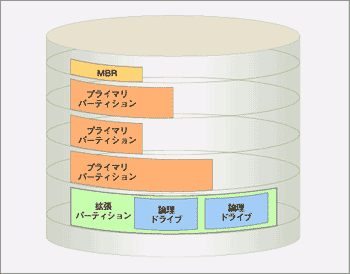 |
|
プライマリ パーティションと拡張パーティション |
プライマリ パーティションと論理ドライブの大きな違いは、システムをブートするために必要なファイルを格納するアクティブ パーティションになれるのは、プライマリ パーティションだけ、ということにある。したがって、Windows 2000をインストールするためには、最低でも1つのプライマリ パーティションが必要になる。なお、アクティブ パーティションに格納されるのは、ブート マネージャを始めとするごく少数のファイル(ルート ディレクトリに格納されるNTLD、ntdetect.com、boot.iniなど)だけであり、\WINNTフォルダ以下に格納されるWindows 2000の本体部分は、論理ドライブなど、アクティブ パーティション以外のパーティション中にあっても問題はない。Windows 2000ではブート マネージャなどに必要なファイルが格納されたパーティションをシステム パーティションと呼び(システム パーティションは通常アクティブ パーティションとなる)、Windows 2000本体が格納されたパーティションをブート パーティションと呼ぶ(「ブート パーティション」からブートするのではなく、「システム パーティション」からブートする)。ブート パーティションとシステム パーティションは同じパーティションでも、異なるパーティションでもかまわない。
■ダイナミック ディスクとボリューム
一方ダイナミック ディスクでは、ベーシック ディスクのプライマリ パーティションと拡張パーティションのような、複雑な仕組みは存在しない。ディスクをただ任意個数のボリュームに区切って使用するだけだ。ボリュームには次表に示す5種類のボリュームタイプがある。表から分かるとおり、フォールト トレランス性を実現するミラー ボリュームとRAID-5ボリュームはWindows 2000 Professional版では利用できない。これらはWindows 2000 ServerやAdvanced Serverでのみ利用できる。
一般的な使い方をするだけならば、「シンプル ボリューム(simple volume)」を作成すればよい。シンプル ボリュームは、サイズを拡張できる点を除けば、ベーシック ディスクのパーティションと同様に機能する。シンプル ボリュームを含む同一ディスク上に、まだボリュームが作られていない空き領域があれば、ボリュームの内容を維持したまま、サイズを拡張できる。このとき、既存のシンプル ボリュームと空き領域が隣接している必要はない。つまり、飛び地のように存在する空き領域をまとめて、1つのシンプル ボリュームとして利用することができる。
もう1台のダイナミック ディスク上に存在する空き領域を使って、シンプル ボリュームのサイズを拡張すると、そのボリュームは「スパン ボリューム(span volume)」と呼ばれるようになる(「span」は「差し渡す」とか「広がる」、「またがる」などという意味)。スパン ボリュームを利用すると、物理的には複数台のディスクでありながら、単一のドライブとして利用できるようになる。このため、ディスクを増設しても、ドライブ文字を変更することなく、既存ドライブの空き領域を拡張することができる。
システムに2台以上のダイナミック ディスクが接続されているとき、「ストライプ ボリューム(stripe volume)」が利用可能になる。ストライプボリュームでは、複数のディスクに同時並列的にアクセスするため、(ハードウェア的に並列アクセスが可能ならば)アクセス速度の向上が期待できる。たとえば32Kbytesのデータを読み出す場合、ディスクが4台ならば、各ディスクからは8Kbytesずつ読み出せばよいので、同時にアクセスすれば全体的なアクセス時間は、ほぼ4分の1ですむことになる。ただし、ストライプ ボリュームを構成するディスクのうち、たった1台でも障害が発生してアクセスできなくなると、そのボリューム全体がアクセス不能になってしまうという弱点も併せ持つ。
このような問題を回避したければ、「RAID-5ボリューム(Redundant Arrays of Independent/Inexpensive Disks-5 Volume)」を利用するとよいだろう(ただしProfessional版では利用できないが)。RAID-5ボリュームを作成するには、システムに3台以上のダイナミック ディスクが必要になる。RAID-5ボリュームでは、1台のディスクに障害が発生してもそのままアクセスできるように、データ回復用にパリティと呼ばれる冗長情報が記録される。このため、障害が発生したディスクを新しいディスクに交換すると、元の状態に戻すことができる(どの1台がアクセスできなくなっても、それ以外のディスクに含まれているデータを元にして、失われたディスクの内容を復旧させることができる)。ただし、パリティの計算処理などに時間がかかるため、ストライプ ボリュームに比べるとアクセス速度は低下する。また、パリティ記録用にディスク領域を消費するため、ボリューム全体に割り当てたディスク スペースよりも少ないファイルしか格納することができない。RAID-5ボリュームをn台のダイナミック ディスクで構成した場合、実際に使用可能なスペースの割合は「(n - 1) / n」になる(1台分少ない)。つまり、3台のディスクでRAID-5ボリュームを構成した場合は、全体の66%(2台)のディスク スペースにファイルを記録でき、残りの33%(1台)にはパリティが記録される(これをオーバーヘッドと呼ぶ)。
RAID-5ボリュームのように耐障害性を高めたボリューム タイプとして、もう1つ「ミラー ボリューム(mirror volume)」というものがある。ミラー ボリュームを構成するには、2台のダイナミック ディスクが必要になる。ミラー ボリュームでは、各ダイナミック ディスクに割り当てた区画をミラーと呼び、両ミラーにはまったく同じ内容のデータが記録される。このため、いずれかのミラーに障害が発生しても、残りのミラーだけで継続してミラー ボリュームを利用できる。RAID-5ボリュームに比べると、CPUにかかる負担が少ない分アクセス速度に与える影響は少ないが、実際に利用可能な容量は半分になってしまう。
ところで、ベーシック ディスクからアップグレードしたダイナミック ディスクと、最初からダイナミック ディスクとして作成したディスクは、まったく同じかというと、実はそうではない。この差はパーティション テーブルの有無によるものだ。ベーシック ディスクからアップグレードして作成したダイナミック ディスクには、ベーシック ディスクのときに作成されたパーティション テーブルがそのまま維持されるため、ある程度の互換性が保たれ、従来どおりのブートシーケンスが可能だ(ただし起動できるのはWindows 2000に限られる)。ただし、こうして引き継がれたパーティション テーブルは、その後編集することができないため、ボリューム サイズは拡張できなくなる。一方新規に作成されたダイナミック ディスクはパーティション テーブルを持たないため、MBR(Master Boot Record)に書き込まれたIPL(Initial Program Loader)が適切にブートコードを読み込めず、システムを起動できない。このため、ブート パーティションを含むディスクをダイナミック ディスクにアップグレードするのはあまりお勧めできない。
| サイズの拡張 | Windows 2000システムのブート | |
| アップグレードしたダイナミック ディスク | 不可 | 可 |
| 新規作成したダイナミック ディスク | 可 | 不可 |
| 作成方法によるダイナミック ディスクの特徴 | ||
■ファイルシステム
パーティションあるいはボリュームをフォーマットするときには、ファイル システムを指定する。ファイル システムとは、ファイルの格納する方式やその仕組みのことで、ファイル システムによってパーティションの最大サイズやサポートOS、ファイルに対する付加情報、ファイル操作に関する機能などが異なってくる。
パーティションやボリュームをフォーマットするとき、FAT16、FAT32、NTFSの3つのファイル システムからいずれかを指定する必要がある。これらファイル システムの違いを次の表に示す。これを見ると分かるように、NTFSを使わなければWindows 2000のすべての機能を利用することはできないので、基本的にはNTFSを選択すべきである。特にNTFSでなければ、ダイナミック ディスクであってもボリューム拡張が行なえず、またActive Directoryをインストールすることができないので、これらの機能を利用したければ必ずNTFSでフォーマットしなければならない。またFAT16やFAT32にはユーザー アカウントに基づいたセキュリティ保護の概念がないため、マルチユーザー環境ではNTFSは必須といえよう。
| タイプ | NTFS5 | FAT32 | FAT16 |
| パーティションサイズの上限(理論値) |
2Tbytes
|
2Tbytes
|
4Gbytes
|
| サポートOS |
NT 4.0 SP4以降
|
Windows 95 OSR2/98
|
Windows 3.1/95/98/NT、 ほか多数 |
| ボリュームの拡張 |
○
|
×
|
×
|
| マウント |
○
|
×
|
×
|
| セキュリティ保護 |
○
|
×
|
×
|
| ファイル圧縮 |
○
|
×
|
Windows 9xでのみ可能(DriveSpace/DoubleSpaceを使用) |
| 暗号化 |
○
|
×
|
×
|
| 拡張属性 |
○
|
×
|
×
|
| クォータ |
○
|
×
|
×
|
| リモート記憶域 |
○
|
×
|
×
|
| Active Directory |
○
|
×
|
×
|
| Windows環境で利用可能なファイル システム比較 | |||
ただし、他のOSとのマルチブート環境を構築するならば、FAT16とFAT32も考慮する必要があるだろう。Windows 9xからはNTFSにはアクセスできないので、両方のOSからアクセスできるドライブを作りたければ、FAT16かFAT32でフォーマットしなければならない。なお、Windows 2000のFAT16では、64Kbytesのクラスタ サイズがサポートされているが(このとき、最大パーティション サイズは4Gbytes)、Windows 9xでは最大クラスタ サイズは32Kbytesまでである(最大パーティション サイズは2Gbytes)。また、Windows 2000で作成/フォーマット可能なFAT32パーティションの最大サイズは32Gbytesに制限されているが、Windows 9xではより大きなパーティション サイズのFAT32ボリュームを作成することができるし、これはWindows 2000からでもアクセスすることができる。
Windows NT 4.0とWindows 2000のマルチブート環境を構築するときには、NTFSであっても1つ注意しておかなければならない点がある。Windows 2000をインストールすると、既存のNTFSパーティションは自動的にWindows 2000で導入されたNTFS5にアップグレードされてしまうため(NT 4.0ではもともとはNTFS4が使われている)、あらかじめNT 4.0にService Pack 4(以降)を適用して、NTFS5へアクセスできるようにしておかなければならない。
ファイルシステムの変更は、FAT16からNTFSか、FAT32からNTFSへの変換だけが許されている。この作業には、コマンドライン ツールであるconvert.exeを使用する(GUIからの操作はサポートされていない)。それ以外のファイルシステムの変換は許されていない。つまり、いったんNTFSでフォーマットしたパーティションは、再度フォーマットしなければFAT16やFAT32のパーティションとして利用することはできない。ファイルシステムの選択は慎重に行なう必要がある。
| INDEX | ||
| [運用]ディスク管理ツール徹底活用 | ||
| 1. | ディスク管理ツールの概要 | |
|---|---|---|
| 2. | ディスクを初期化する | |
| 3. | ディスク管理ツールの詳細 | |
| 4. | ディスクを増設する | |
| 5. | パーティションのプロバティ | |
| 運用 |
- Azure Web Appsの中を「コンソール」や「シェル」でのぞいてみる (2017/7/27)
AzureのWeb Appsはどのような仕組みで動いているのか、オンプレミスのWindows OSと何が違うのか、などをちょっと探訪してみよう - Azure Storage ExplorerでStorageを手軽に操作する (2017/7/24)
エクスプローラのような感覚でAzure Storageにアクセスできる無償ツール「Azure Storage Explorer」。いざというときに使えるよう、事前にセットアップしておこう - Win 10でキーボード配列が誤認識された場合の対処 (2017/7/21)
キーボード配列が異なる言語に誤認識された場合の対処方法を紹介。英語キーボードが日本語配列として認識された場合などは、正しいキー配列に設定し直そう - Azure Web AppsでWordPressをインストールしてみる (2017/7/20)
これまでのIaaSに続き、Azureの大きな特徴といえるPaaSサービス、Azure App Serviceを試してみた! まずはWordPressをインストールしてみる
|
|